Возникает ошибка 495 в Play Market: как исправить?
Главная > ОС и операторы связи > Android
Содержание
- Распространенные причины
- Инструкция 1 – очистка кеша
- Инструкция 2 – изменение параметров подключения к интернету
- Инструкция 3 – новый аккаунт Google
При загрузке приложения через Play Market или его обновления на мобильных устройствах с операционной системой Android может возникать ошибка 495. Чаще всего она решается сама собой через некоторое время. Если же ошибка 495 в Play Market сохраняется, мы расскажем, как ее исправить.
Распространенные причины
Нужно проверить следующие настройки на телефоне:
- Время.
- Часовой пояс.
- Интернет соединения (вместо мобильной передачи данных или Wi-Fi стоит GPRS).
В результате сбоя в настройках может возникать ошибка 495. После их исправления сообщение всплывать не должно.
В большинстве случаев указанная ошибка всплывает при удалении создателем приложения из Play Market. В этом случае нужно подождать загрузки обновленной версии программы и повторить попытку. При возникновении проблемы загрузки/обновления всех утилит используйте приведенные ниже советы.
Инструкция 1 – очистка кеша
Самый первый способ решения проблем с ошибкой 495 в Play Market – это очистка кеша. Для этого:
- Через «Настройки» на телефоне перейдите в «Приложения» и выберите «Все».
- Из списка приложений выберите Плей Маркет.
- Произведите очистку посредством нажатия кнопок «Очистить кеш» и «Стереть данные».
Повторите попытку загрузки/обновления программы. Если ошибка возникла вновь:
- «Настройки» — раздел «Приложения» — пункт «Все».
- Выберите Плей Маркет.
- Нажмите «Удалить обновления».
Если действия не помогли, нужно очистить «Диспетчер загрузки»:
- В «Настройках» выбираем «Приложения».

- Переходим в пункт «Все», а затем в «Диспетчер загрузки».
- Очищаем кеш посредством соответствующей кнопки.
- Перезагружаем мобильное устройство.
В некоторых ремонтных мастерских советуют перед данными манипуляциями отключиться от интернета. Изменение порядка действий (сначала очистить «Диспетчер загрузки», а потом Плей Маркет) также помогает в решении проблемы.
Инструкция 2 – изменение параметров подключения к интернету
Изменение настроек DNS Wi-Fi-сети помогает устранить ошибку 495 в Маркете. Для этого:
- Подключитесь к Wi-Fi сети.
- Перейдите в «Настройки», и выберите «Wi-Fi».
- Выберите имя вашего подключения и удерживайте до появления диалогового окошка, где следует нажать на «Изменить сеть».
- Перейдите в «Расширенные настройки», а затем в «Настройки IP».
- Замените значение «DHCP» на «Пользовательские».
- В строке DNS 1 пропишите 8.8.8.8.
- В поле DNS 2 установите значение 8.8.4.4.
- Сохраните изменения.

- Отключитесь и снова подключитесь к Wi-Fi сети.
Инструкция 3 – новый аккаунт Google
Не стоит прибегать к данному способу решения проблемы, если ошибка возникает:
- только для одного приложения;
- при определенных условиях;
- при использовании одного конкретного вида интернет-подключения.
Также не рекомендуется удалять аккаунт в случае, когда вы не помните своего логина и пароля.
Удаление учетной записи:
- Подключитесь к интернету.
- Из «Настроек» перейдите в раздел «Аккаунты».
- Найдите стройку «Google» и кликните по ней.
- Нажмите на «Удалить аккаунт».
Создание учетной записи:
- Повторно зайдите в «Аккаунты» на телефоне.
- Создайте аккаунт Google с использованием новой почты или введите старые данные.
- Повторите попытку загрузки/обновления нужной программы.
Если всеми вышеупомянутыми способами исправить ошибку 495 в Play Market не удается, напишите об этом в комментариях, постараемся помочь.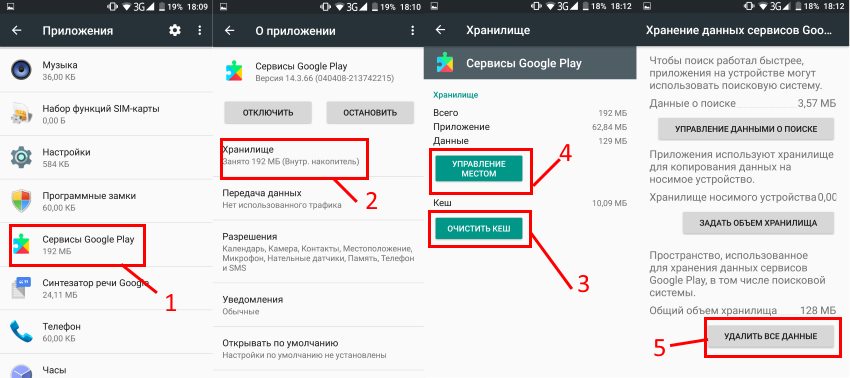
Google Google Play Huawei Инструкция Ошибка
Ошибка 495 в Google Play Маркет
Если при обновлении или скачивании Android приложения в Play Маркет вы получаете сообщение «Не удалось загрузить приложение из-за ошибки 495» (или аналогичное), то ниже описаны способы решения этой проблемы, один из которых непременно должен сработать.
Отмечу, что в некоторых случаях эта ошибка может быть вызвана проблемами на стороне вашего Интернет-провайдера или даже у самого Google — обычно такие проблемы временные и решаются без ваших активных действий. И, например, если по мобильной сети у вас все работает, а по Wi-Fi вы видите ошибку 495 (при этом раньше все работало), или ошибка возникает только в вашей беспроводной сети, возможно, дело как раз в этом.
Сразу перейдем к способам исправления ошибки «не удалось загрузить приложение», их не очень-то много. Описывать способы я буду в том порядке, который, на мой взгляд является предпочтительным для исправления ошибки 495 (первые действия с большей вероятностью помогут и в меньшей степени влияют на параметры Android).
Очистка кэша и обновлений Play Маркет, Диспетчера загрузки
Первый из способов описан почти во всех источниках, которые вы могли найти, прежде чем попасть сюда — это очистка кэша Google Play Маркет. Если вы этого еще не сделали, то следует попробовать его в качестве первого шага.
Для очистки кэша и данных Play Market, зайдите в Настройки — Приложения — Все, и найдите указанное приложение в списке, нажмите по нему.
С помощью кнопок «Очистить кэш» и «Стереть данные» очистите данные магазина. И после этого попробуйте скачать приложение снова. Возможно, ошибка исчезнет. В случае повторения ошибки — снова вернитесь к приложению Play Market и нажмите кнопку «Удалить обновления», после чего попробуйте использовать его снова.
Если и предыдущий пункт не помог, проделайте те же операции по очистке для приложения «Диспетчер загрузки» (кроме удаления обновлений).
Примечание: встречаются рекомендации производить указанные действия в ином порядке для исправления ошибки 495 — отключить Интернет, сначала очистить кэш и данные для Диспетчера загрузок, потом, не подключаясь к сети — для Play Маркет.
Изменения параметров DNS
Следующий шаг — попробовать изменить параметры DNS вашей сети (для подключения по Wi-Fi). Для этого:
- Будучи подключенными к беспроводной сети, зайдите в Настройки — Wi-Fi.
- Нажмите и удерживайте имя сети, потом выберите пункт «Изменить сеть».
- Отметьте пункт «Расширенные настройки» и в пункте «Настройки IP» вместо DHCP поставьте «Пользовательские».
- В полях DNS 1 и DNS 2 введите 8.8.8.8 и 8.8.4.4 соответственно. Остальные параметры изменять не следует, сохраните настройки.
- На всякий случай, отключитесь и снова подключитесь к Wi-Fi.
Готово, проверьте, проявляет ли себя ошибка «Не удается загрузить приложение».
Удаление и повторное создание аккаунта Google
Не стоит использовать этот способ, если ошибка появляется только при определенных условиях, использовании одной конкретной сети или в тех случаях, когда вы не помните своих данных аккаунта Google. Но иногда он может помочь.
Для того, чтобы удалить аккаунт Google с Android устройства, вы должны быть подключены к Интернету, затем:
- Зайдите в Настройки — Аккаунты и в списке аккаунтов нажмите по Google.

- В меню выберите пункт «Удалить аккаунт».
После удаления, там же, через меню Аккаунты заново создайте свой аккаунт Google и вновь попробуйте загрузку приложения.
Кажется, описал все возможные варианты (можно еще попробовать перезагрузить телефон или планшет, но сомнительно, что это поможет) и надеюсь, они помогут в решении проблемы, если только она не вызвана какими-то внешними факторами (о которых я писал в начале инструкции).
remontka.pro в Телеграм | Другие способы подписки
Поддержать автора и сайт
Исправление: ошибка Google Play 495
Кевин Эрроуз 18 августа 2022 г.
2 минуты чтения
Кевин — сертифицированный сетевой инженер
Код ошибки (495) на вашем телефоне Android появляется, когда приложение, которое вы пытаетесь запустить скачать не скачивается. Технически проблема возникает, когда время ожидания подключения к игровым серверам, на которых размещено приложение, не может быть разрешено или по какой-то причине не может синхронизироваться с серверами.
В этом руководстве я перечислю для вас два метода, если первый не работает, попробуйте второй, и он должен сработать.
Метод 1: Приложения сброса1. Перейдите к Настройки
2. Коснитесь Диспетчер приложений или приложения
. Нажмите сенсорную кнопку, чтобы открыть меню/свойства, и выберите « Сбросить приложения » или « Сбросить настройки приложения ». Это не удалит приложения, а только сбросит их.
Способ 2: отключить и снова включить диспетчер загрузки1. Перейдите к Настройки
2. Коснитесь Приложения
Нажмите на опцию «Приложения»3. Найдите Диспетчер загрузки и откройте Сведения о приложении
900 включите его и протестируйте. Если у вас есть возможность обновить приложения, попробуйте и это.
1. Перейдите к Настройки и нажмите Приложения
2. Нажмите «Все приложения» или «Проведите до всех», а затем откройте Приложение Google Services Framework
3. Откройте «Сведения о приложении» и .
Способ 4. Проверка подключения1. Если ваш телефон подключен к Wi-Fi, выключите роутер и телефон на 5 минут.
Если телефон подключен напрямую к сети сотовых операторов передачи данных, переключитесь на Wi-Fi, если он доступен, в противном случае выключите телефон только на 5 минут.
2. Включите маршрутизатор, подождите 5 минут, затем включите телефон и проверьте.
Способ 5. Настройка пользовательских DNS-серверов1. Перейдите в «Настройки»
2. Выберите Wi-Fi
Длительное нажатие Wifi 3.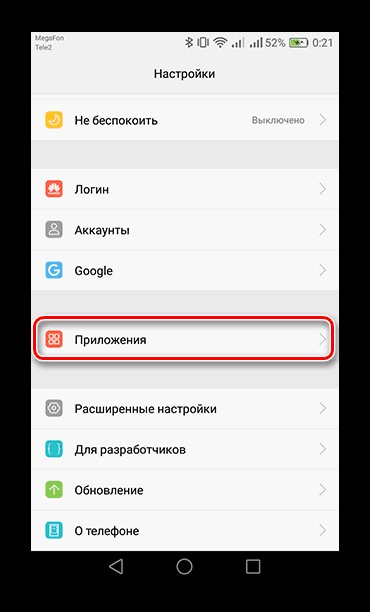
4. Установите флажок Показать дополнительные параметры.
5. Измените настройки IP на Статический.
6. Добавьте IP-адреса DNS-сервера как:
8.8.8.8 8.8.4.4
7. Сохраните настройку и снова подключитесь к Wi-Fi.
Метод 6: очистка кэша и данных
В некоторых случаях кэш и данные, хранящиеся в приложении Службы Google Play, могут быть повреждены, что может помешать правильной работе некоторых функций приложения. Поэтому на этом этапе мы будем очищать кеш и данные для приложения Google Play Services. Для этого:
- Перетащите вниз панель уведомлений и нажмите кнопку «Настройки» .
- Прокрутите вниз, выберите «Приложения» , а затем нажмите на опцию «Приложения» внутри.
- Нажмите на «Три точки» в правом верхнем углу и выберите «Показать системные приложения».
 Нажмите на опцию «Показать системные приложения»
Нажмите на опцию «Показать системные приложения» - Прокрутите и найдите «Сервисы Google Play» из списка и щелкните по нему.
- Выберите кнопку «Хранилище», а затем нажмите кнопку «Очистить кэш» и «Очистить данные» . Нажатие на кнопку «Очистить кэш»
- После очистки кэша и данных проверьте, сохраняется ли проблема.
Примечание. Также очистите кеш и данные для Google PlayStore.
Способ 7. Удаление и добавление учетной записи
В некоторых случаях учетная запись Gmail могла быть добавлена, но процесс ее регистрации в телефоне мог быть завершен неправильно. Поэтому на этом этапе мы сначала удалим учетную запись, а затем добавим ее снова. Для этого:
- Перейдите к настройкам телефона и нажмите «Пользователи и Аккаунты» .
- Нажмите на свою учетную запись, которая была добавлена на устройство, и выберите опцию «Удалить учетную запись» .

- Теперь перезагрузите устройство и снова добавьте учетную запись, используя тот же метод.
- После входа в свою учетную запись проверьте, сохраняется ли проблема.
8 Решения для исправления кода ошибки 495 в магазине Google Play
Генри Морган
Обновлено
Вы сталкивались с ошибкой 495 в магазине Google Play при загрузке приложений из него?
Как правило, пользователи Android загружают свои любимые приложения из Play Store, но иногда они сталкиваются с некоторыми ошибками, которые мешают им загружать или устанавливать какие-либо приложения.
Однако многие пользователи сообщали об этой проблеме и хотели найти лучший способ ее устранения.
Итак, если вы столкнулись с той же ошибкой и ищете, как ее исправить, тогда этот блог для вас. Здесь я собираюсь рассказать вам о
- Очистить кеш и данные Google Service Framework
- Очистить данные и кэш Google Play Store
- Отключить и снова включить диспетчер загрузки
- Удаление учетной записи Google с телефона
- Установить VPN
- Сброс настроек приложения в магазине Google Play
- Понизить версию Play Store
- Сделайте полную перезагрузку телефона Android
Приложения из Play Store загружаются с помощью мобильных данных или Wi-Fi. Однако ошибка 495 возникает, когда загружает , устанавливает или обновляет любые приложения.
Однако ошибка 495 возникает, когда загружает , устанавливает или обновляет любые приложения.
Эта ошибка возникает, когда пользователи пытаются установить или загрузить приложение через Wi-Fi, но могут загрузить или установить то же приложение, используя мобильные данные.
И после долгих поисков главный виновник был найден. Проблема возникла из-за тайм-аута подключения к серверам Google Play , на которых размещено фактическое приложение.
Итак, причин ошибки может быть несколько.
Теперь давайте прочитаем ниже и узнаем , как решить ошибку 495 в магазине Google Play .
Как устранить код ошибки 495 в магазине Google Play?Здесь я обсудил несколько лучших решений , чтобы избавиться от ошибки 49.5 на Android . Надеемся, что использование этих методов определенно поможет вам решить проблему.
Итак, давайте рассмотрим решения…
Решение 1. Очистите кэш и данные Google Service Framework
Очистите кэш и данные Google Service Framework - Сначала перейдите в Настройки > затем нажмите Приложения
- Теперь нажмите на Все приложения или Проведите до раздела Все и откройте « Приложение Google Services Framework »
- После этого откройте « App Details », и вы увидите изображение, как показано на рисунке. Теперь сначала нажмите Force Stop , затем нажмите « Clear Data » и « Clear Cache ».
Эти шаги определенно помогут устранить ошибку, с которой вы столкнулись. Если нет, то перейдите к следующему решению.
Решение 2. Очистите данные и кэш Google Play StoreЭто один из лучших способов устранить ошибку 495 в магазине Google Play. Вот шаги, которые нужно выполнить:
- Сначала перейдите в Настройки > Приложения и вы увидите список приложений
- Теперь найдите Google Play Store > откройте его и нажмите Очистить данные и Очистить кэш
Выполнив эти шаги, ваш игровой магазин также будет исправлен.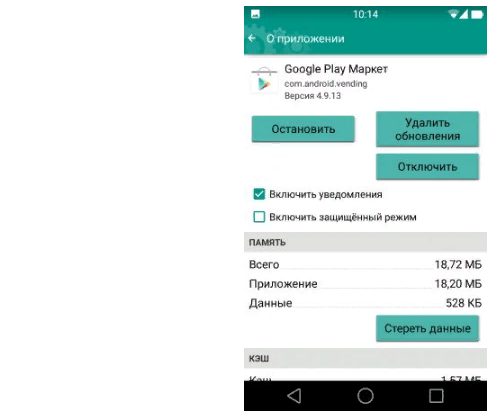
Отключение и включение диспетчера загрузок также является одним из способов устранения ошибки 49 магазина Google Play.5 на андроиде. Шаги следующие:
- Сначала перейдите к Настройки
- Затем нажмите Приложения
- После этого найдите Менеджер загрузки > откройте Сведения о приложении
- Теперь отключите его и снова включите и проверьте
Решение 4. Удаление учетной записи Google с телефона
Удаление учетной записи Google и ее повторное добавление также известно как лучший способ устранения ошибки 49.5 в магазине Google Play . Итак, здесь я расскажу вам, как сначала удалить учетную запись Google, а затем добавить ее снова, чтобы избавиться от ошибки.
Ниже приведены шаги:
- Сначала перейдите в Системные настройки на вашем телефоне Android
- Затем щелкните раздел « Пользователи и учетные записи »
- Теперь нажмите на учетную запись, добавленную на ваше устройство, и выберите « Удалить учетную запись »
- После этого Перезагрузка свой телефон и добавьте свою учетную запись Google в том же процессе
- Войдите в свою учетную запись Google и проверьте, возникает ли ошибка снова или нет
 Установите VPN
Установите VPN - Сначала установите приложение Hideman VPN или, если возможно, установите файл .apk напрямую
- Затем откройте приложение и выберите США в качестве страны подключения
- После этого нажмите подключить
- Теперь снова откройте магазин Play и проверьте, возникает ли снова та же проблема
Сброс настроек приложения также является одним из полезных способов избавиться от ошибки 495 в игровом магазине. Ниже приведены шаги, которые необходимо выполнить:
- Перейдите в Настройки на вашем устройстве
- Затем найдите Диспетчер приложений или Приложения и нажмите на него
- После этого двигайтесь вперед и нажмите Все опция
- Теперь в разделе «Все» нажмите сенсорную кнопку, чтобы открыть меню и выберите имя параметра « Сбросить приложения » или « Сбросить настройки приложения »
Не о чем беспокоиться, после выполнения этого шага приложение не будет удалено, а только будет переустановлено. И, надеюсь, проблема будет решена.
И, надеюсь, проблема будет решена.
Еще один полезный способ исправить ошибку 495 в магазине Play — понизить версию магазина Play. Это помогло многим пользователям удалить ошибки, приводящие к ошибке 49.5.
Итак, что вам нужно сделать, это:
- Сначала перейдите в Настройки > Приложения > найдите Play Store
- Здесь вы увидите параметр Удалить обновления рядом с кнопкой Очистить данные
- Теперь нажмите OK , чтобы подтвердить
После этого Google Play Store автоматически обновится позже. И также помните, что это решение является временным.
Решение 8. Выполните полную перезагрузку телефона Android После того, как вы попробовали все вышеперечисленные решения, если вы по-прежнему сталкиваетесь с той же ошибкой, последний оставшийся вариант — выполнить сброс настроек телефона к заводским.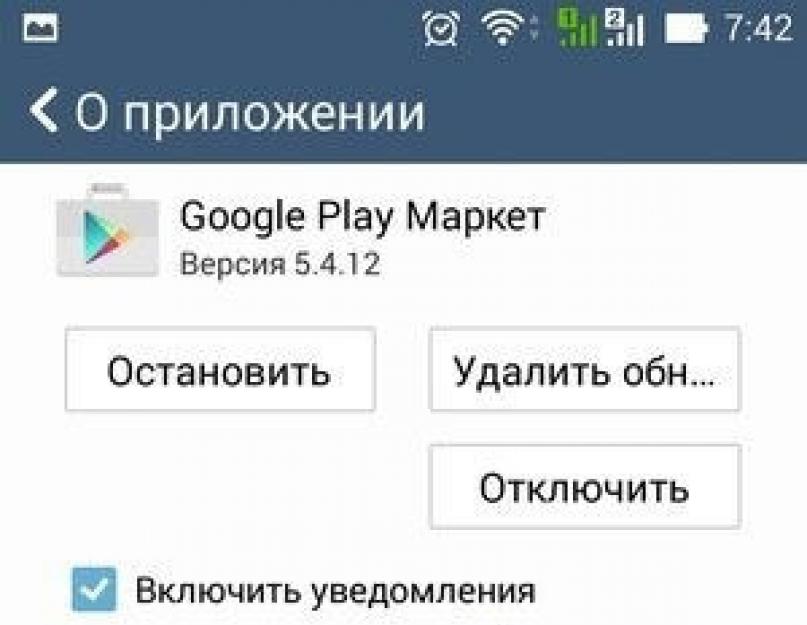 Но помните, что этот процесс может удалить все ваши данные из памяти телефона, поэтому сделайте резервную копию всех ваших важных данных в безопасном месте.
Но помните, что этот процесс может удалить все ваши данные из памяти телефона, поэтому сделайте резервную копию всех ваших важных данных в безопасном месте.
Сброс к заводским настройкам имеет возможность исправить ошибку 495 в магазине Google Play .
Теперь выполните следующие шаги, чтобы восстановить заводские настройки устройства:
- Сначала зайдите в Настройки на своем телефоне
- Затем найдите Конфиденциальность
- Перед этим не забудьте выбрать Backup my data .
- Теперь выберите Форматировать SD-карту > Сбросить настройки телефона или Стереть все данные
- Затем Перезагрузите телефон
Все настройки будут применены к вашему устройству после его автоматического перезапуска. Теперь перейдите в Google Play Store и используйте его без ошибок.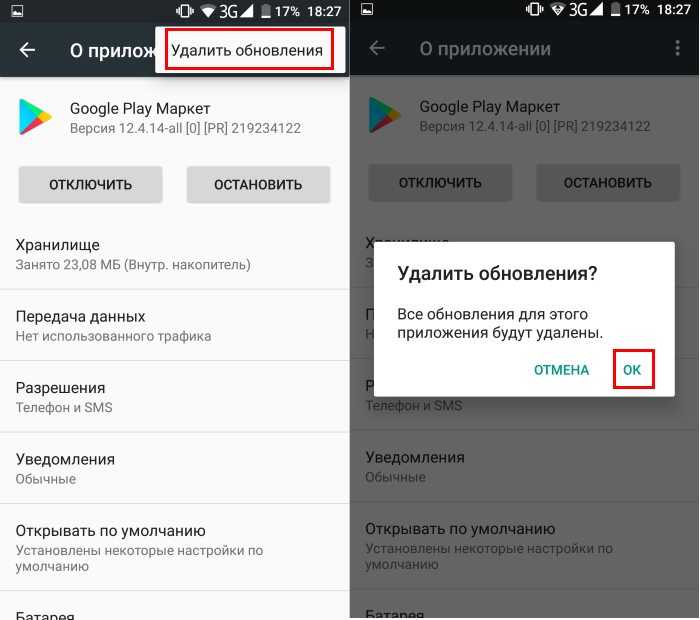
Помимо всех описанных выше методов исправления ошибки, еще один способ, который действительно может помочь в этой ситуации, — это использование программного обеспечения Android Repair . Этот удивительный сторонний инструмент эффективно исправляет код ошибки 495 в магазине игр.
Этот инструмент прост в использовании и без каких-либо дополнительных проблем устраняет ошибку на Android. Он не только устраняет ошибку 495 игрового магазина, но также может исправлять другие ошибки / проблемы Android.
После использования этого программного обеспечения ошибка, с которой вы сталкиваетесь, будет исправлена без каких-либо проблем, и вы сможете загружать или устанавливать любые приложения из магазина игр.
Так зачем ждать, просто Загрузите инструмент Android Repair и исправьте код ошибки 495 в Google Play Store .
Примечание : Рекомендуется загружать и использовать программное обеспечение только на ПК или ноутбуке .
Заключение
Что ж, ошибка 495 может возникнуть у любых пользователей Android при загрузке или установке любого нового приложения или обновлении приложений. Но облегчение в том, что есть способы избавиться от ошибки 495 на Android. Надеюсь, любые решения, обсуждаемые в этом блоге, обязательно помогут избавиться от ошибки.
Помимо ручного решения, не забудьте попробовать программное обеспечение Android Repair , так как это также один из лучших способов справиться с такой ошибкой.
Генри Морган
Генри Морган — профессиональный блоггер, который любит вести блоги на темы, связанные с Android и iOS. Он живет в Северной Калифорнии и имеет почти 15-летний опыт работы в области технологий, решения всевозможных проблем, ошибок и других проблем. В настоящее время он активно участвует в блогах по восстановлению данных Android, и его блоги нравятся людям, где он помогает решить несколько проблем, связанных с Android, или любых других проблем.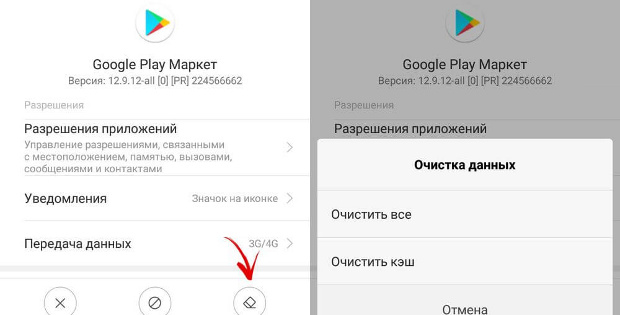


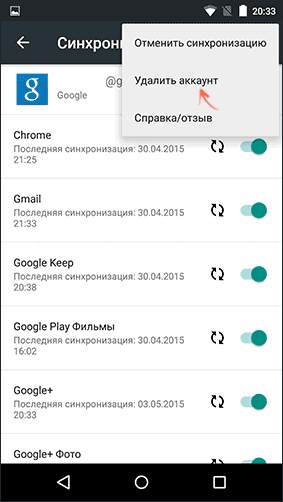
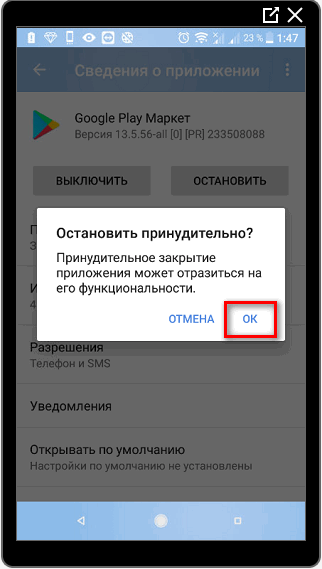
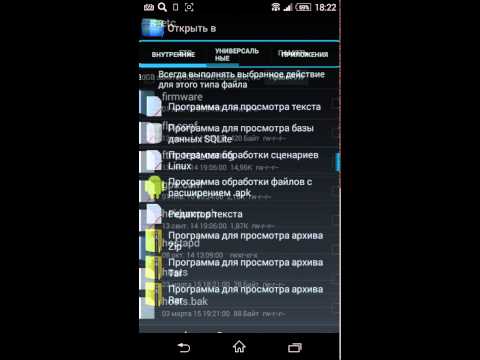
 Нажмите на опцию «Показать системные приложения»
Нажмите на опцию «Показать системные приложения»